Es muy recomendable que en tus Streamings, de vez en cuando publiques mensajes automáticos para recordar a tus viewers de cosas que pueden hacer (Darle follow, algún evento que tengas activo, suscribirse si les gusta…) y así darle un toque más dinámico a tus directos y emisiones.
Por eso, en esta entrada te vamos a enseñar cómo programar dichos mensajes automáticos de una manera muy sencilla con el bot de Streamelements.
Acceder a Streamelements
Lo primero que tenemos que hacer es acceder a la Web de Streamelements y iniciar sesión a través de la plataforma con la que hacemos nuestro Streaming, que en este caso será Twitch.
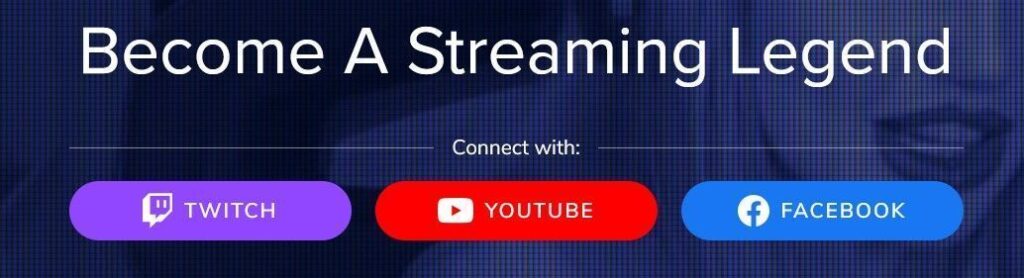
Una vez conectados con nuestra cuenta, primero que tenemos que cambiar es el idioma, ya que por defecto estará en inglés, pero podemos cambiarlo al Español (Arriba a la derecha del todo aparecerá EN, pulsamos y ponemos Español).
Ahora, vamos al menú de la izquierda y pulsamos en la última opción que dirá BOT y dentro de ello en Temporizadores.

Crear nuestro Temporizador
Y tan simple como darle al gran botón azul de «Añadir nuevo temporizador» y rellenaremos los siguientes campos:
- Nombre del Temporizador: Le daremos un nombre para nosotros, para recordar que temporizador es.
- Mensaje de Respuesta: Pondremos el mensaje que queremos automatizar, todo lo que queremos que salga, lo pondremos aquí. Recordar el uso de las variables como explicamos en este otro post.
- Intervalo En Línea (Minutos): Cada cuántos minutos quieres que se publique tu mensaje automático. Por defecto viene 5, pero me parece excesivo que cada 5 minutos se publique un mensaje.
- Intervalo fuera de línea (minutos): Esta opción no la marcaría, ya que es para que muestre mensajes aun cuando no estás emitiendo. Pero su función es la misma que la anterior.
- Líneas de chat: Aparte del tiempo estimado de publicación, si ves que es necesario que tus viewers hayan tenido que escribir algo, el número de líneas se refiere al número de mensajes que es necesario que se hayan escrito para que el automatizador salte.
*Si le damos a Add message variará entre todos los mensajes que tengas en ese mismo temporizador, es decir, primero mostrará uno, cuando llegue el siguiente turno del mensaje automático mostrará el segundo… etc.
Y pim pam pum, le damos a Activar temporizador y ya lo tenemos listo!

empezamos
hola
Buenisima pagina web… Gracias Saludos